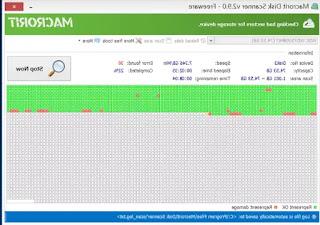Temos um Amazon Echo ou Echo Dot ou Echo Show que não funciona bem ou que não se conecta ao Wi-Fi? Vamos ver como restaurá-lo e começar de novo
 Os dispositivos Amazon Echo se tornaram os melhores assistentes de voz para casa, também graças aos comandos de voz Alexa. Com eles podemos tocar alguma música ou ouvir as últimas notícias do noticiário simplesmente usando nossa voz para lançar comandos precisos. Infelizmente, mesmo com os Echos, podemos encontrar um erro de conexão ou um problema na recepção: nesse caso, a melhor solução é redefini-los e reconfigurá-los como se tivessem acabado de sair da caixa.
Os dispositivos Amazon Echo se tornaram os melhores assistentes de voz para casa, também graças aos comandos de voz Alexa. Com eles podemos tocar alguma música ou ouvir as últimas notícias do noticiário simplesmente usando nossa voz para lançar comandos precisos. Infelizmente, mesmo com os Echos, podemos encontrar um erro de conexão ou um problema na recepção: nesse caso, a melhor solução é redefini-los e reconfigurá-los como se tivessem acabado de sair da caixa.O procedimento para redefini-los é realmente muito simples e ao alcance de todos: na verdade, mostraremos no guia a seguir como redefinir e redefinir Amazon Echo, Echo Dot ou Echo Show, desconectando-se da rede Wi-Fi atual registrada e reiniciando o procedimento de associação usado na primeira inicialização. O Echo em nossa posse ficará como novo e poderemos lançar nossos comandos de voz favoritos novamente.
LEIA TAMBÉM -> Modelos Amazon Echo comparados e melhores dispositivos Alexa
Redefinir por meio de chaves físicas
Para redefinir rapidamente um Amazon Echo ou Echo Dot, pressione e segure a tecla ação (forma de ponto) por 25 segundos, até que o círculo de luz ao redor do LED reapareça.
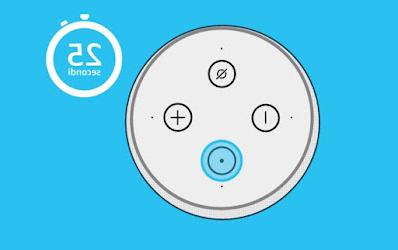 Nesse exato momento, as configurações relacionadas à rede Wi-Fi usada até agora serão excluídas (útil se mudarmos de modem ou conectarmos a um nova rede de 5 GHz mais rápido), informações da conta da Amazon e quaisquer gravações de voz na memória cache do dispositivo. Imediatamente após realizar o procedimento, podemos prosseguir com a configuração inicial do Echo, como veremos no capítulo dedicado mais adiante.
Nesse exato momento, as configurações relacionadas à rede Wi-Fi usada até agora serão excluídas (útil se mudarmos de modem ou conectarmos a um nova rede de 5 GHz mais rápido), informações da conta da Amazon e quaisquer gravações de voz na memória cache do dispositivo. Imediatamente após realizar o procedimento, podemos prosseguir com a configuração inicial do Echo, como veremos no capítulo dedicado mais adiante.No Echo Show o procedimento é diferente: podemos redefinir o dispositivo mantendo pressionados os botões de volume mudo e diminuir volume por cerca de 15 segundos, até vermos o logotipo da Amazon aparecer. Após alguns minutos, veremos a tela de configuração inicial aparecer, para que possamos recomeçar.
Redefinir através do aplicativo Amazon Alexa
A redefinição por meio de chaves físicas é a maneira mais rápida e eficaz de redefinir um dispositivo Amazon Echo, mas, alternativamente, podemos prosseguir para o redefinir também através do aplicativo Amazon Alexa, um verdadeiro aplicativo de gerenciamento para todos os dispositivos compatíveis.
Para prosseguir, abra o aplicativo Amazon Alexa (disponível para Android e iPhone), verifique a conta Amazon em uso (deve ser a mesma associada ao Echo), pressione o canto inferior direito em Devices, pressione para cima no menu Echo e Alexa, selecione o eco a ser redefinido, pressione o ícone em forma de engrenagem na parte superior, role a página e, finalmente, pressione Cancelar registro ao lado do campo Postado para.
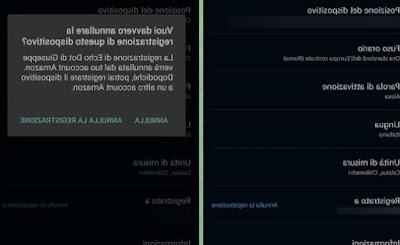 O cancelamento do registro excluirá a conta Amazon associada e a conexão Wi-Fi usada até o momento; o Amazon Echo ou Echo Dot mostrará o círculo luminoso giratório em correspondência com o LED luminoso, um sinal claro de que o dispositivo está pronto para uma nova configuração.
O cancelamento do registro excluirá a conta Amazon associada e a conexão Wi-Fi usada até o momento; o Amazon Echo ou Echo Dot mostrará o círculo luminoso giratório em correspondência com o LED luminoso, um sinal claro de que o dispositivo está pronto para uma nova configuração.Como redefinir o Amazon Echo
Depois de excluir a associação da conta no dispositivo Echo ou após redefini-lo, podemos prosseguir com a redefinição, como se fosse um dispositivo totalmente novo. Para continuar, abra o aplicativo Alexa novamente, pressione Devices, pressionamos o símbolo na forma de + no canto superior direito e depois Adicionar Dispositivo. Na tela que aparecerá, pressione o item Amazon eco, então selecionamos o modelo de Echo em nossa posse.
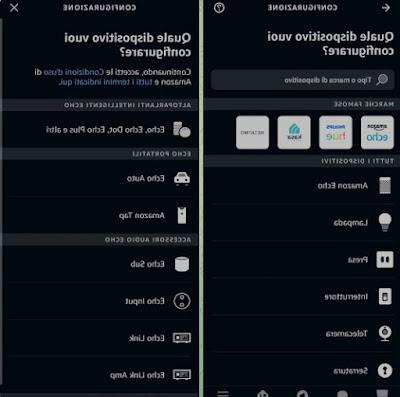 O procedimento de configuração do Echo começará agora, com uma busca por dispositivos próximos (recomendamos que você fique a 2 metros do Echo a ser configurado). Seguimos todas as etapas descritas pelo procedimento, para que possamos escolher a rede Wi-Fi à qual ele deve se conectar e em qual sala virtual deve aparecer.
O procedimento de configuração do Echo começará agora, com uma busca por dispositivos próximos (recomendamos que você fique a 2 metros do Echo a ser configurado). Seguimos todas as etapas descritas pelo procedimento, para que possamos escolher a rede Wi-Fi à qual ele deve se conectar e em qual sala virtual deve aparecer.Amazon Echo não funciona ou não conecta
Nosso Amazon Echo ou Echo Dot ainda não está funcionando, apesar das redefinições feitas acima? Nesse caso, basta seguir uma das dicas coletadas na lista com marcadores a seguir:
- Removemos o plugue do Echo por 10 minutos e depois o conectamos novamente.
- Verificamos se o microfone mudo não está ativo (anel de LED vermelho, que podemos desligar pressionando o botão em forma de microfone cruzado).
- Sempre conectamos o Echo a uma rede Wi-Fi de 5 GHz, para evitar interferências e quedas de velocidade (como visto no guia de diferenças entre redes Wi-Fi de 2,4 GHz e 5 GHz.)
- Conectamos o Echo diretamente à rede sem fio do modem, sem usar repetidores Wi-Fi.
- Realizamos o procedimento de reset por meio de um botão físico, retiramos a tomada por 10 minutos e reconectamos.
Essas dicas devem ser suficientes para resolver a maioria dos problemas que encontramos com nossos alto-falantes da Amazon. Se o nosso dispositivo Echo ainda não funcionar, sempre podemos prosseguir com o Garantia da Amazon, que pode reembolsar o custo no prazo de 2 anos após a compra.
conclusões
Os dispositivos Amazon Echo são simples de usar e configurar, mas é sempre aconselhável ter em mente o procedimento para restaurá-los e retorná-los ao modo de configuração inicial, para resolver os problemas mais triviais ou caso queiramos dar uma velho Echo para amigos ou familiares.
Para entender melhor o significado do LED brilhante do Amazon Echo, recomendamos que você leia nosso guia Amazon Echo: significado da cor Alexa do anel de luz.
Se a Alexa não nos entender bem ultimamente ou percebermos que ela não responde rapidamente aos comandos, recomendamos que você leia nosso guia em como melhorar o Alexa e torná-lo mais preciso, melhorando a recepção de comandos de voz em todas as condições ambientais.